Arquivos CAB Temporários do Windows: O que são e Como Excluí-los
 O Windows tem muitos arquivos temporários diferentes, e a maioria deles é usada apenas para um processo específico, e uma vez que este é concluído, eles não desempenham nenhum papel vital. Um deles são os arquivos CAB temporários do Windows.
O Windows tem muitos arquivos temporários diferentes, e a maioria deles é usada apenas para um processo específico, e uma vez que este é concluído, eles não desempenham nenhum papel vital. Um deles são os arquivos CAB temporários do Windows.
Muitos usuários relataram que seus discos rígidos estão se enchendo de arquivos CAB, às vezes até 10-30 GB de armazenamento. Portanto, se você planeja liberar um pouco de espaço, excluí-los pode ser uma opção. Antes de prosseguir, aqui está tudo o que você precisa saber sobre os arquivos CAB.
Por que existem arquivos CAB na pasta temp do Windows?
Os arquivos CAB são armazenados na pasta Temp do Windows porque são arquivos temporários e não são usados para o funcionamento eficaz do dia a dia do sistema operacional, como os arquivos do sistema ou arquivos críticos do Windows.
Você também encontrará vários outros arquivos na pasta Temp, como logs de erro e arquivos de log de depuração. Todos esses combinados podem ocupar um armazenamento significativo e desacelerar um PC antigo.
Além disso, muitos arquivos CAB podem se acumular e se regenerar dentro da pasta Temp. Este é especialmente o caso para PCs de servidor em ambientes de rede, que geram muitos dados de log e de segurança.
A acumulação de arquivos CAB pode ocupar um espaço considerável do disco rígido. Há também um bug de compressor CAB no Windows em que o processo de limpeza makecab falha em comprimir os logs CBS. Mas isso pode ser corrigido usando algumas linhas de comando, como ilustrado na seção posterior.
O que é um arquivo CAB no Windows?
CAB ou Arquivos de Gabinete do Windows contêm dados usados para instalações do Windows, geralmente software e drivers, quando o processo é realizado diretamente pelo sistema operacional.
Para visualizar os arquivos CAB no Windows, use o seguinte caminho: C:\Windows\Temp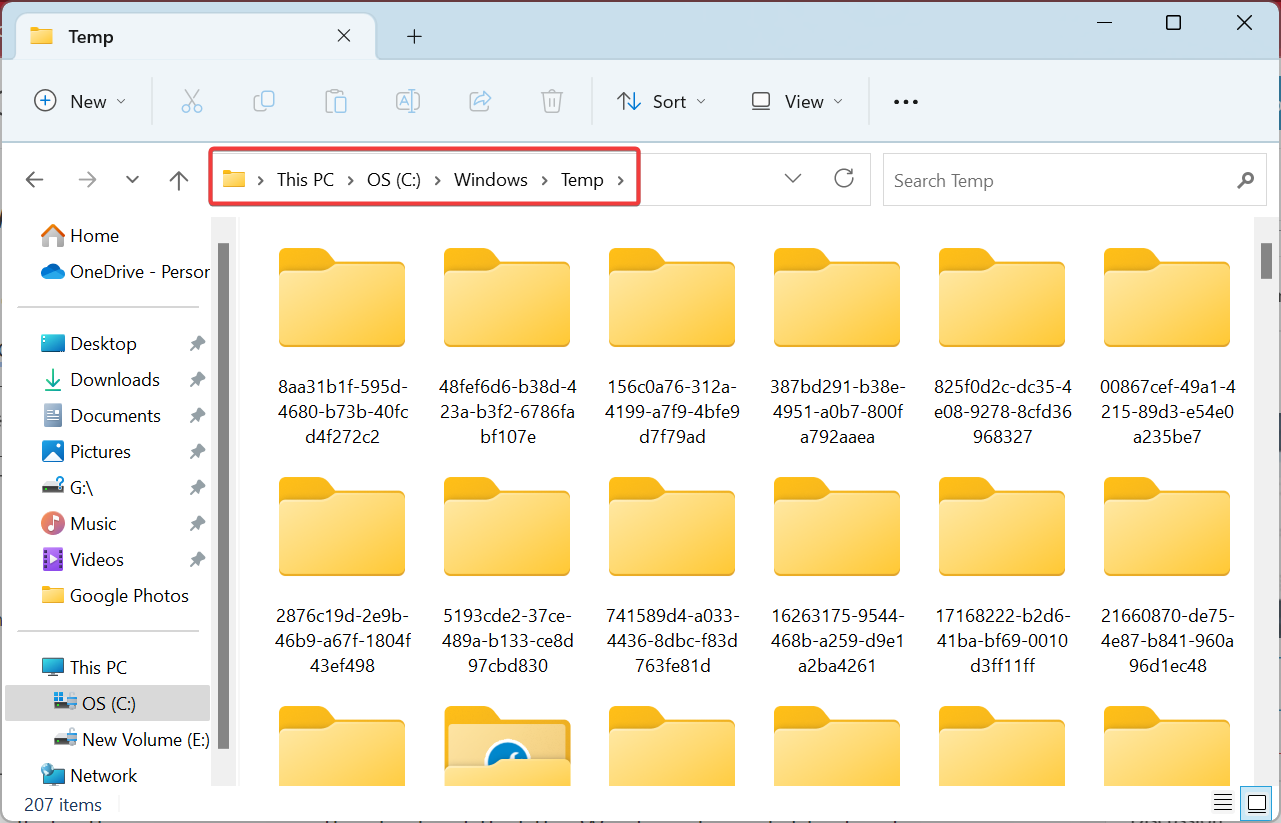 Embora não devesse ser o caso, você pode muitas vezes descobrir que a pasta temp do Windows possui grandes arquivos CAB.
Embora não devesse ser o caso, você pode muitas vezes descobrir que a pasta temp do Windows possui grandes arquivos CAB.
Se você deseja explorar mais sobre arquivos .cab e como instalá-los, leia este guia.
É seguro excluir arquivos CAB da pasta Temp do Windows?
Sim, você pode excluir com segurança arquivos CAB da pasta Temporária do Windows. Antes de fazer isso, certifique-se de que não haja instalações ativas em andamento. Caso contrário, isso afetará o processo e acionará um erro.
Além disso, não recomendamos a exclusão de qualquer arquivo CAB que não esteja armazenado na pasta Temp, pois estes são críticos para aplicativos, como iTunes e Microsoft Office, ambos os quais geram esses arquivos. E excluí-los afetará o funcionamento do aplicativo relacionado.
Como posso remover arquivos CAB temporários do Windows?
1. Excluir arquivos CAB com uma ferramenta dedicada
Para excluir um grande número de arquivos CAB, procure utilitários abrangentes de limpeza de disco para Windows.
Com essas ferramentas, os usuários podem rapidamente limpar a pasta Temp e outras acumulações e arquivos desnecessários. Isso inclui várias ferramentas úteis de manutenção do sistema, como reparar os registros do PC com limpadores de registro.
2. Excluir arquivos CAB manualmente
-
Pressione Windows + E para abrir o Explorador de Arquivos, cole o seguinte caminho na barra de endereços e pressione Enter:
C:\Windows\Temp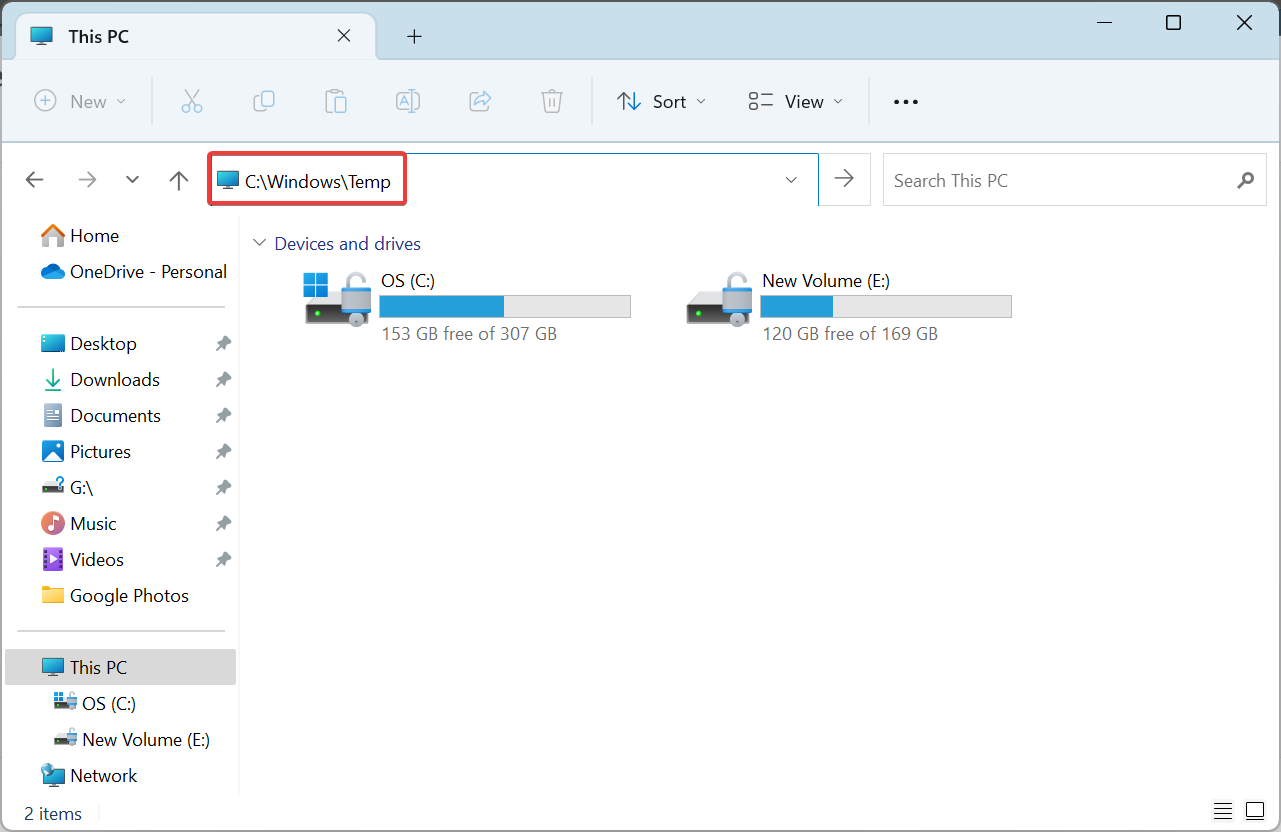
-
Localize o(s) arquivo(s) CAB, clique com o botão direito sobre ele e selecione Excluir.
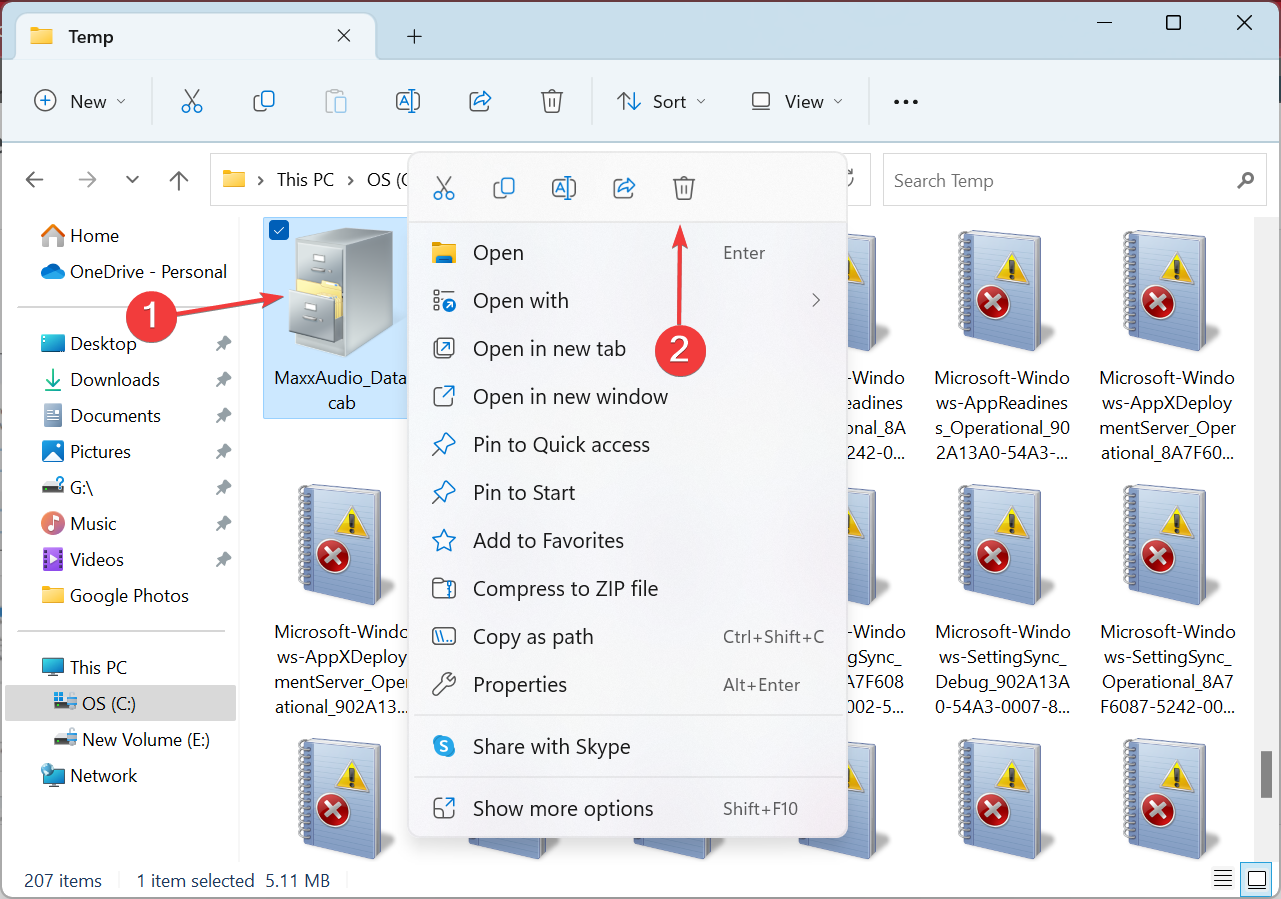
-
Clique em Sim na solicitação de confirmação.
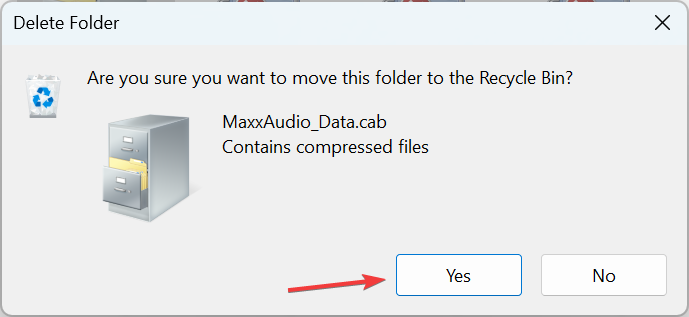
Se você tiver apenas alguns desses arquivos, sempre pode excluí-los manualmente da pasta Explorador de Arquivos rapidamente.
3. Configurar um arquivo em lote para excluir arquivos CAB e LOG
-
Pressione Windows + S para abrir o menu Pesquisar, digite Bloco de Notas no campo de texto e clique no resultado da pesquisa correspondente.
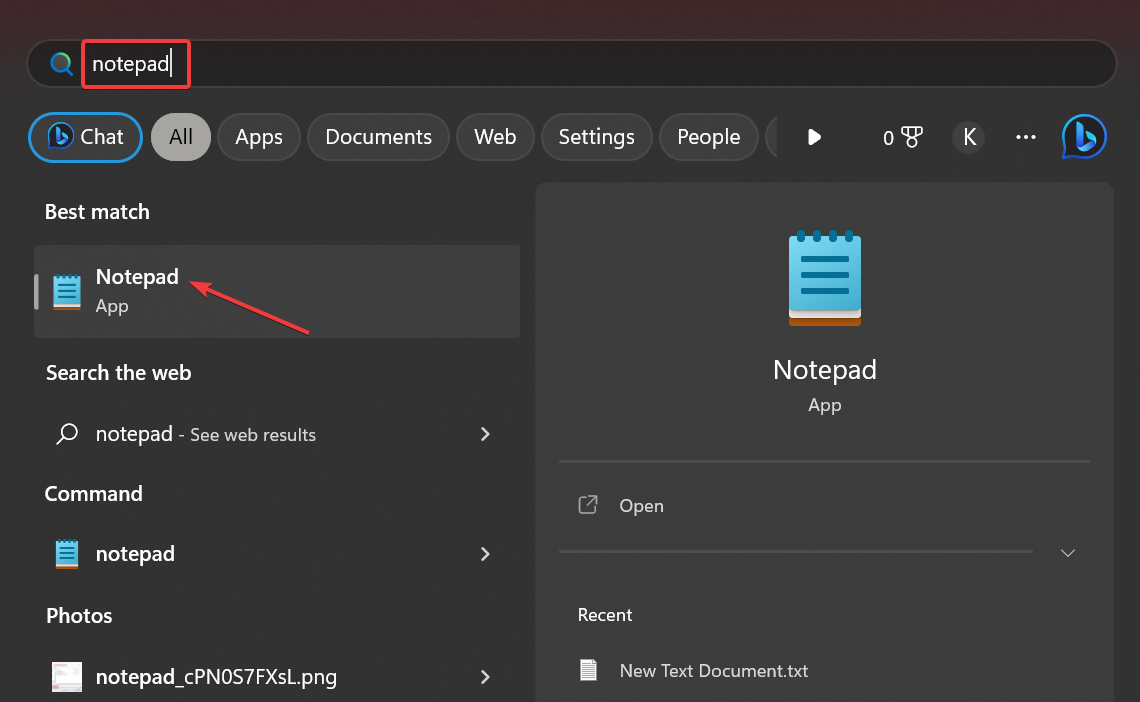
-
Agora, pressione Ctrl + C para copiar o seguinte código, e depois use Ctrl + V para colá-lo no Bloco de Notas.
@echo offrunas>nulecho Removendo arquivos temporários...**del /f C:WindowsTemp*.*echo Corrigindo o Windows!!!del /f C:WindowsLogsCBS*.logecho Feito!pause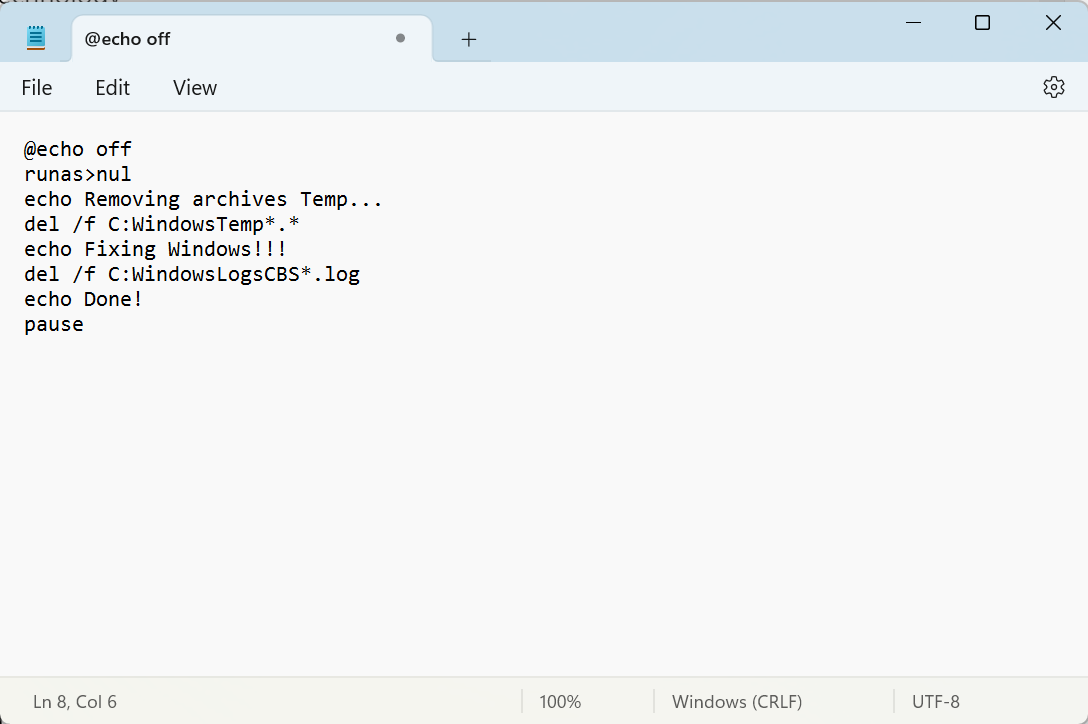
-
Depois de concluir, clique no menu Arquivo e escolha Salvar.
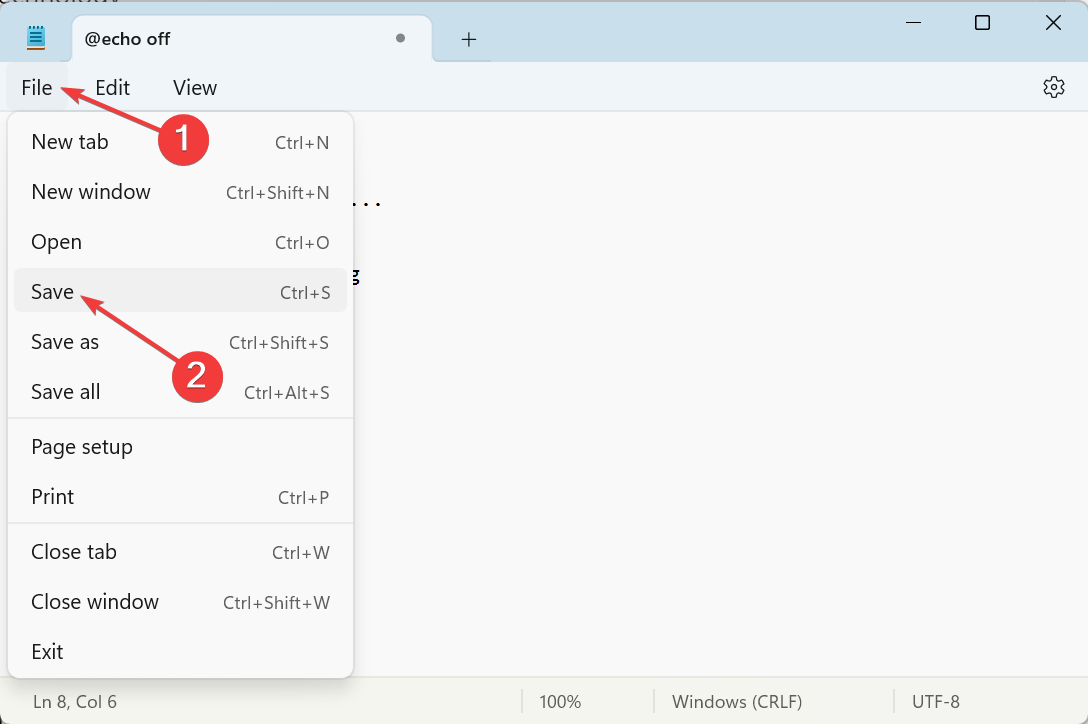
-
Navegue até o local desejado, digite Excluir arquivos CAB.bat como Nome do arquivo, selecione Todos os arquivos no menu suspenso Salvar como tipo e clique em Salvar.
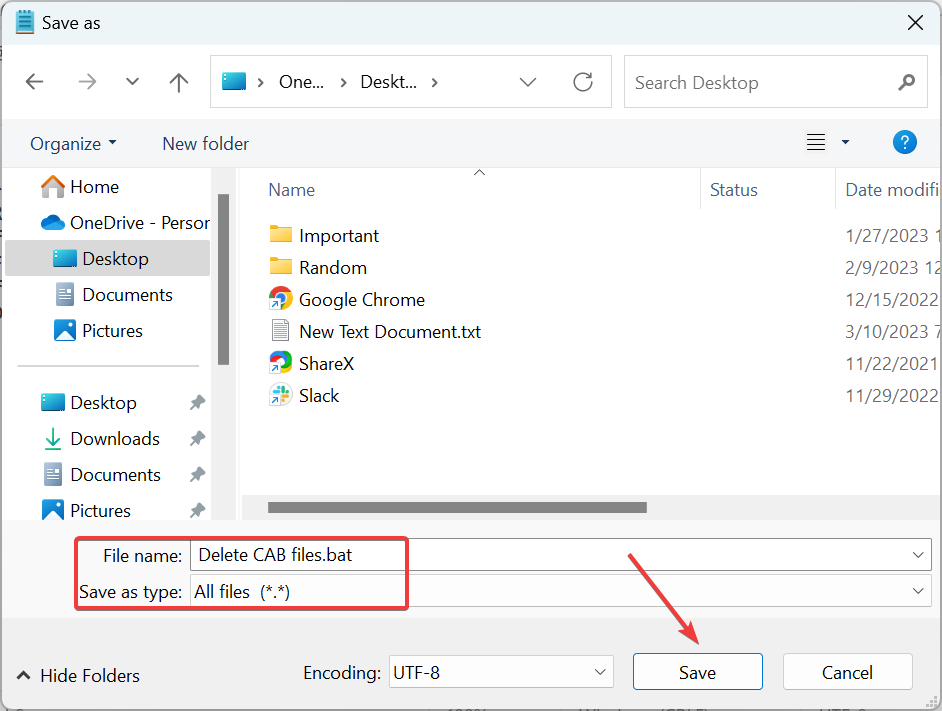
-
Finalmente, clique com o botão direito no novo arquivo BAT criado, selecione Executar como administrador e clique em Sim na solicitação.
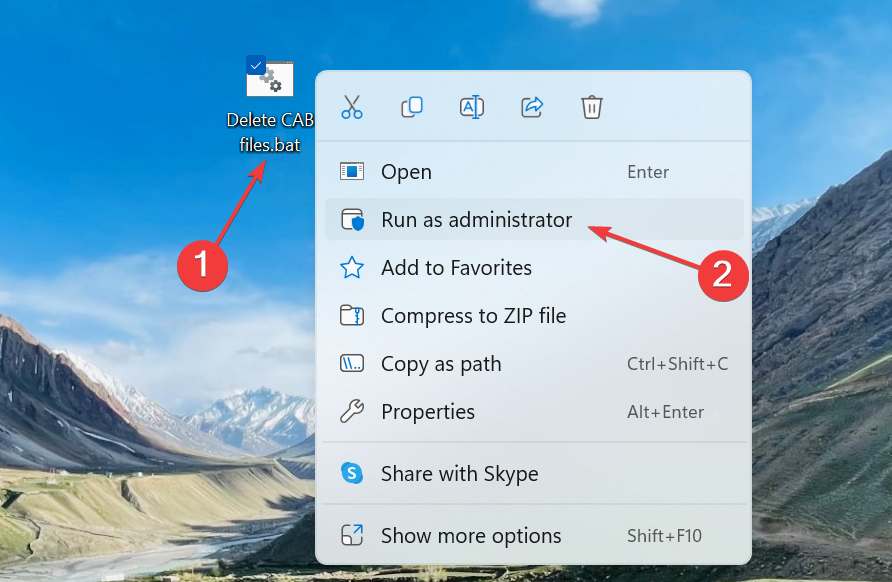
- Isso agora excluirá todos os arquivos CAB.
4. Excluir via Prompt de Comando e corrigir o bug do compressor
-
Pressione Windows + R para abrir Executar, digite cmd e pressione Ctrl + Shift + Enter.
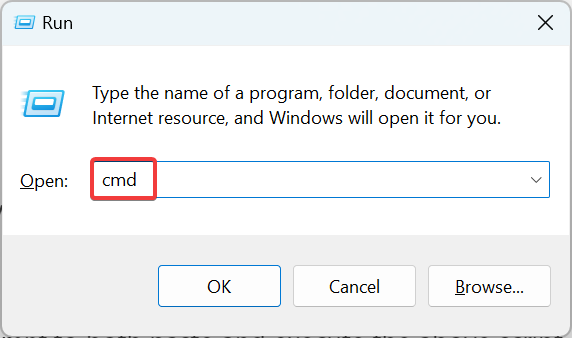
- Clique em Sim na solicitação do UAC.
- Agora, cole os seguintes comandos individualmente e pressione Enter após cada um:
net stop wuauservcd %systemroot%renameSoftwareDistribution SoftwareDistribution.oldrmdir /q /s c:windowstempnet stop trustedinstallerc:cd c:windowslogsCBSdel *.cabdel *.logrem regenerar arquivos cabc:windowssystem32wuauclt.exe /detectnownet start wuauserv**
Embora esta seja uma maneira de excluir os arquivos CAB temporários do Windows, você também pode realizar manualmente a mesma operação para corrigir o bug do compressor desativando os serviços relacionados, renomeando a pasta SoftwareDistribution e, em seguida, excluindo os arquivos.
5. Ativar o Sensor de Armazenamento
-
Pressione Windows + I para abrir Configurações, e clique em Armazenamento à direita na aba Sistema.
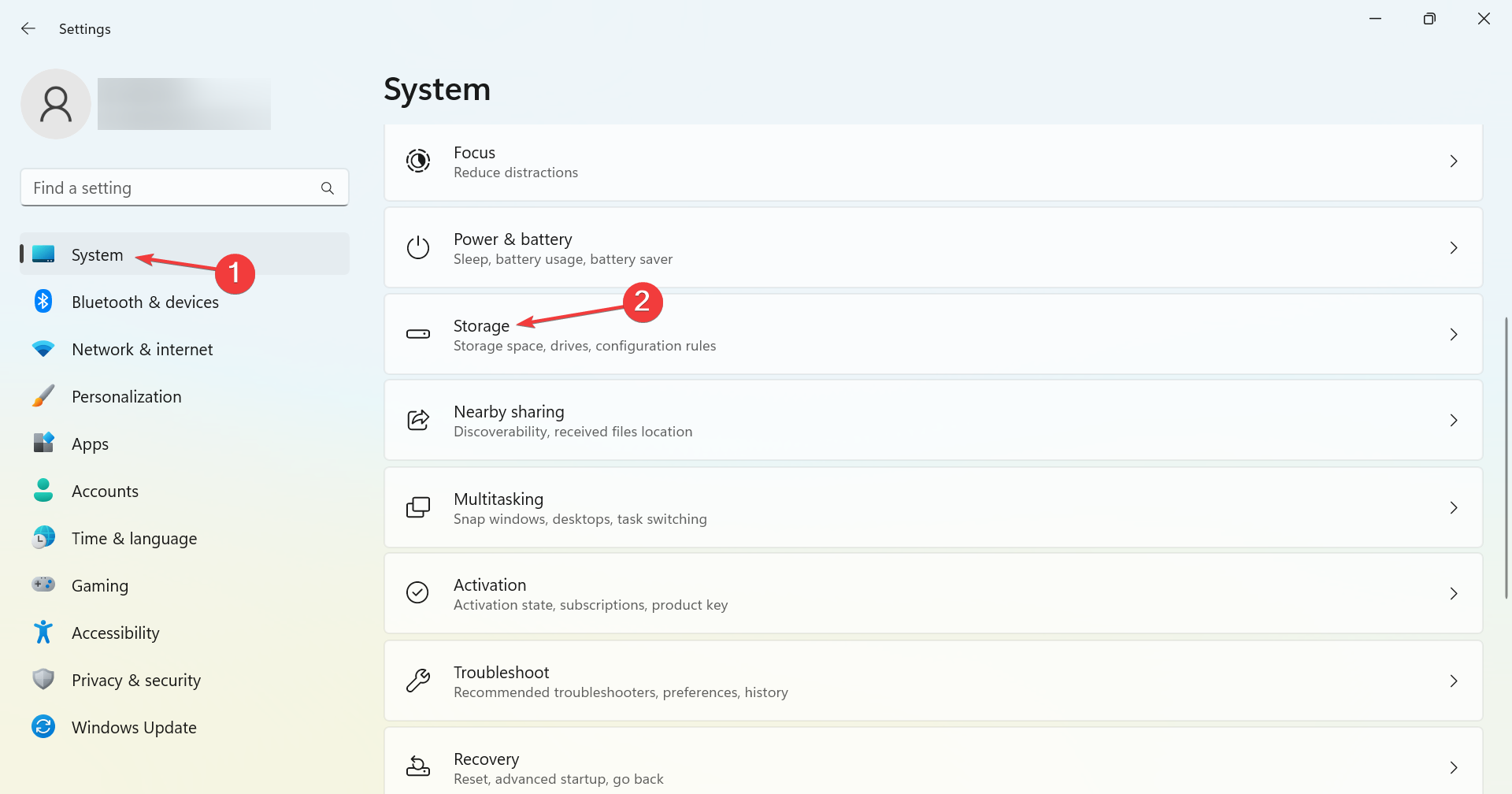
-
Clique em Sensor de Armazenamento.
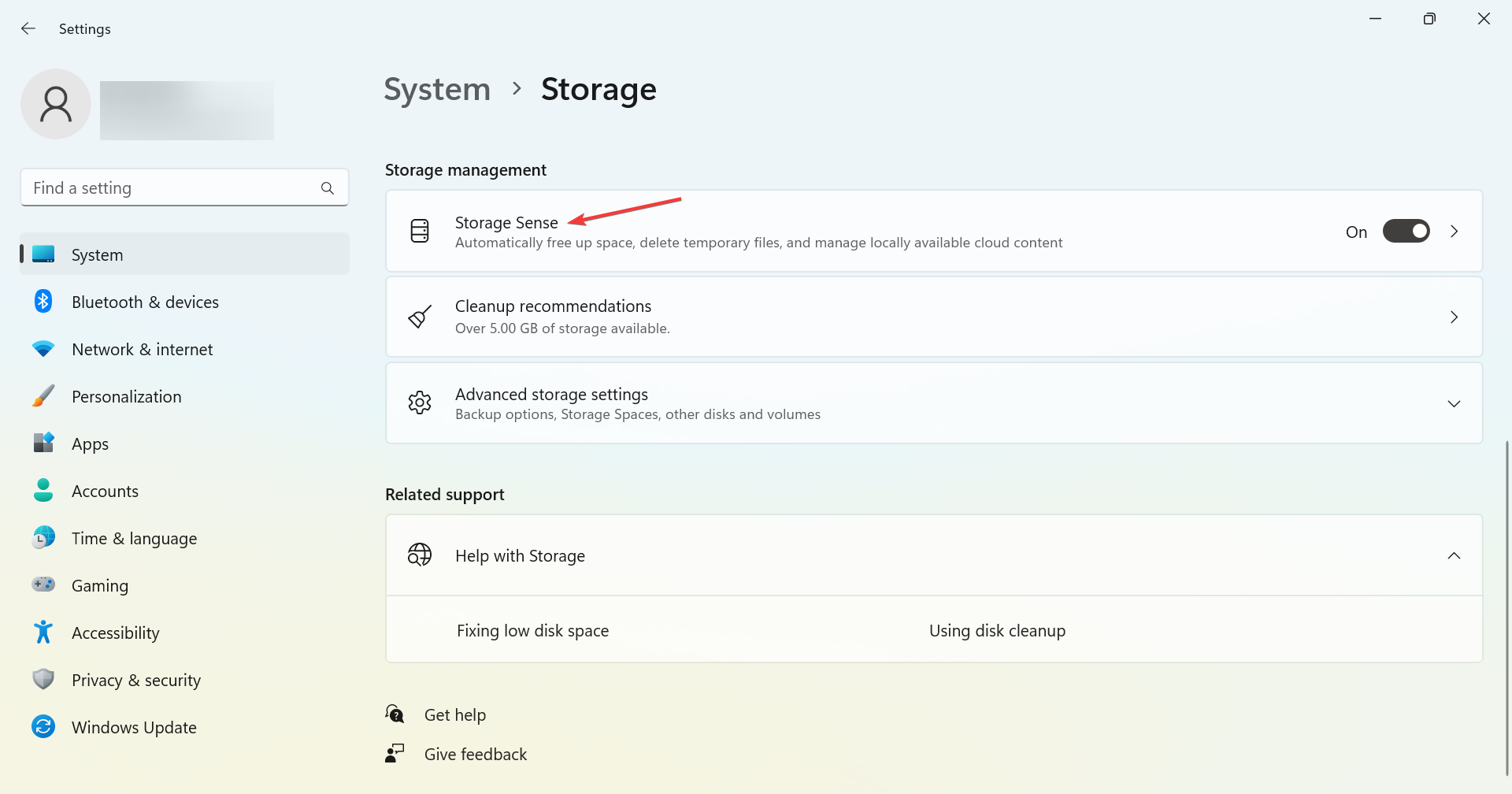
-
Ative o interruptor para ligar o Sensor de Armazenamento.
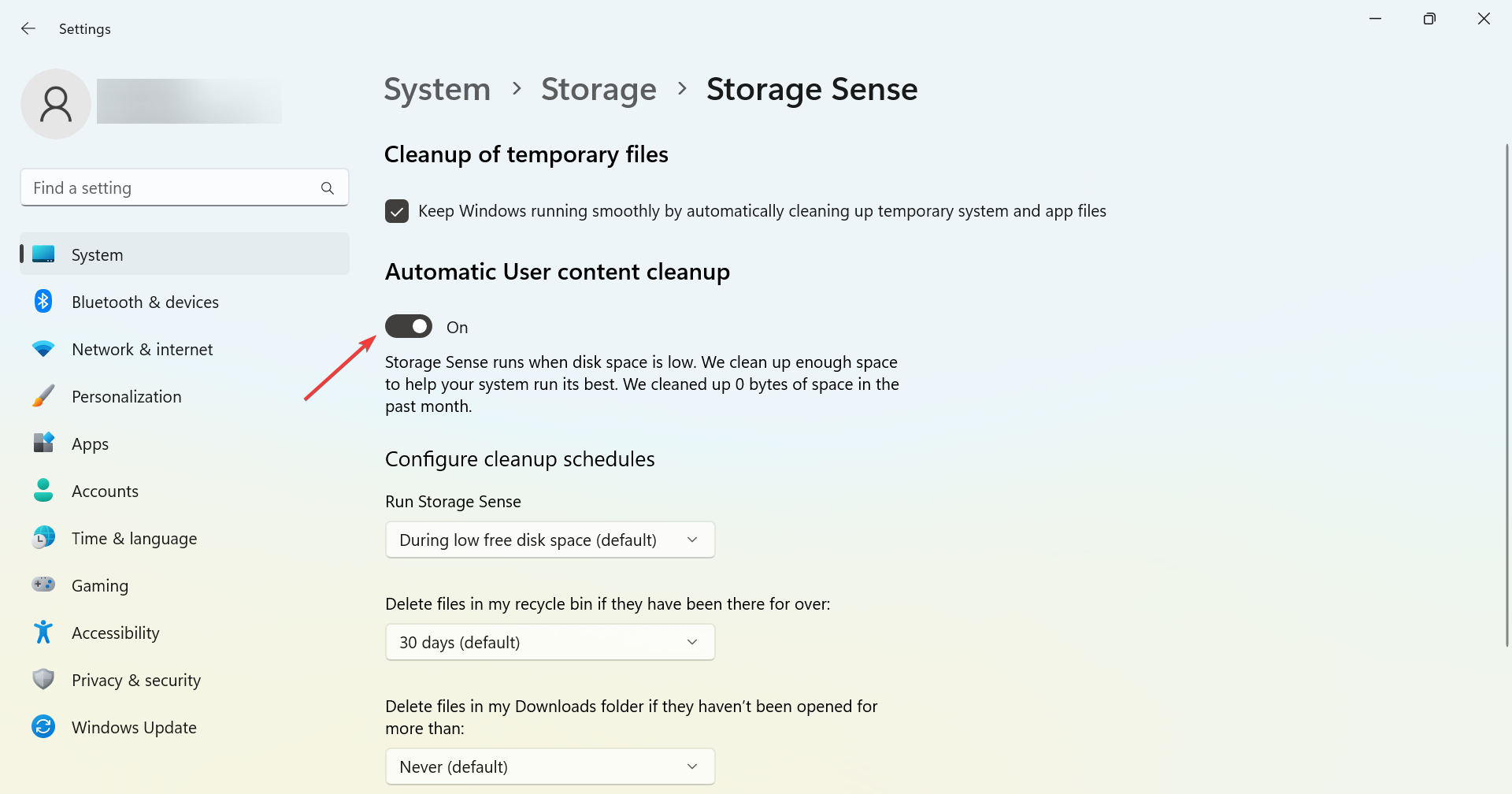
-
Agora, configure as configurações do recurso e a frequência de limpeza. Além disso, você pode clicar no botão Executar Sensor de Armazenamento agora na parte inferior para iniciar uma verificação imediatamente.
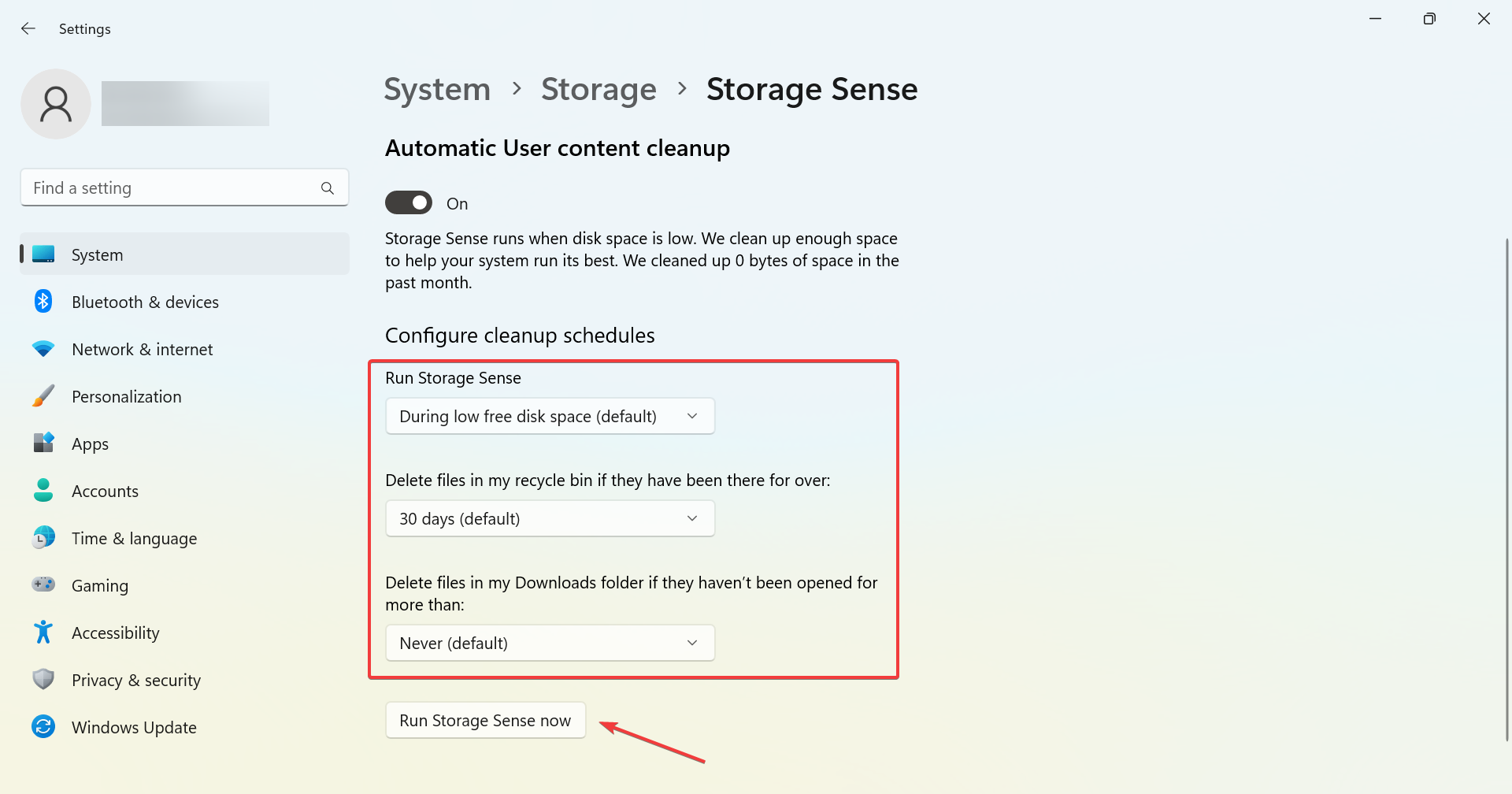
O Sensor de Armazenamento é um utilitário embutido no Windows que permite aos usuários executar automaticamente verificações periódicas e limpar os arquivos temporários no PC, incluindo os arquivos CAB temporários do Windows.
6. Confira o PRTG Network Monitor
O PRTG Network Monitor é ideal para usuários que precisam monitorar arquivos CAB que se acumulam em PCs de servidor dentro de ambientes de rede.
Você pode usar este poderoso software para criar um alerta que notifica você se um servidor que hospeda um Motor de Polling Adicional desacelerar e definir o nível de aviso do nó.
Isso garantirá que você sempre saiba a tempo se os arquivos CAB estarão se acumulando na pasta Temp.
O PRTG é um software de monitoramento de rede disponível gratuitamente. Esse software incorpora componentes de monitoramento de VMware, impressora, banco de dados e website.
O Paessler PRTG também inclui monitores de sensores de Espaço Livre em Disco WMI e de Pasta. Esses componentes permitem que os usuários configurem sensores que monitoram unidades de disco inteiras ou pastas.
O monitoramento de sensores de pasta pode ser útil para monitorar a acumulação de arquivos CAB na pasta Temp e o tamanho geral dessa pasta.
Outras características úteis do PRTG Network Monitor:
- Incorpora mais de 10 tecnologias embutidas para alertas flexíveis
- Seus usuários podem utilizar o PRTG em navegadores ou com seu aplicativo desktop
- O designer de mapas do PRTG permite que os usuários configurem mapas em tempo real para redes
- As sondas remotas do PRTG permitem que os usuários monitorem redes em diferentes locais
O software de monitoramento de rede PRTG é simples de configurar e gerenciar. A importância do monitoramento de rede é essencial para o seu negócio.
Seu objetivo principal é monitorar o tráfego e o desempenho da sua rede de computadores, além de procurar sistemas lentos ou com mal funcionamento. Esta solução economizará muito dinheiro e eliminará muitos desafios.
⇒Obtenha o PRTG Network Monitor
Portanto, se você estava se perguntando antes, posso excluir arquivos CAB na pasta temp do Windows, agora sabe a resposta e todas as maneiras de fazê-lo rapidamente e sem problemas.
Além disso, para limpar arquivos no PC, você pode usar a Limpeza de Disco embutida ou uma ferramenta de terceiros eficaz.
Para qualquer dúvida ou para adicionar alguma informação ao guia que esquecemos, deixe um comentário abaixo.













